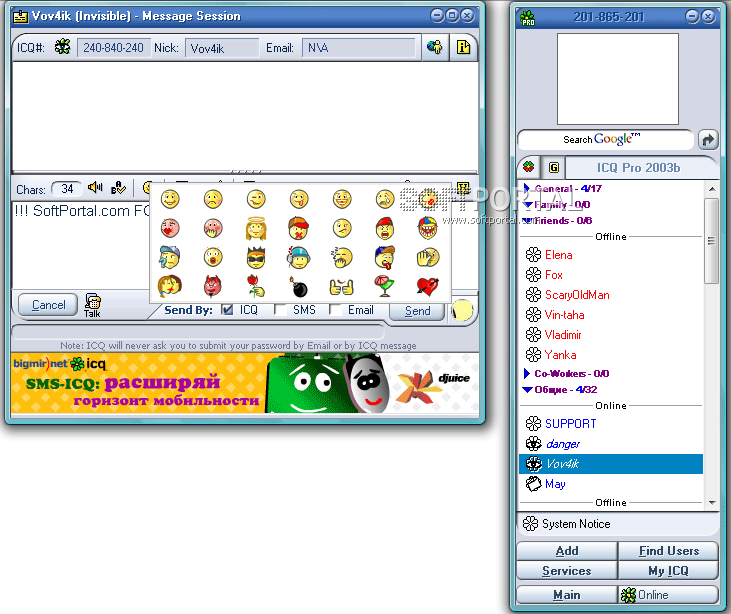



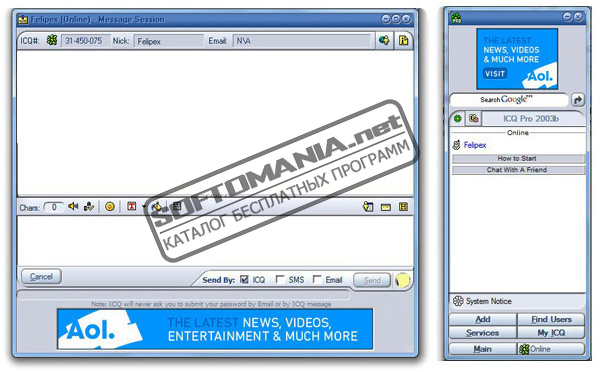


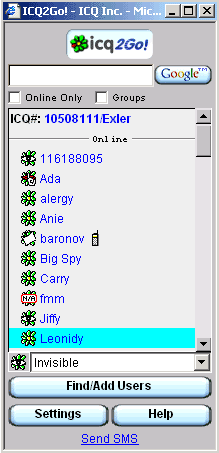



 Рейтинг: 4.1/5.0 (1917 проголосовавших)
Рейтинг: 4.1/5.0 (1917 проголосовавших)Категория: Windows: IRC, ICQ, Messenger
Внимание! После скачивания программы настоятельно рекомендуется проверить её антивирусом. Файлы, которые вы загружаете никем не проверены и вы скачиваете их на свой страх и риск.
Внимание! Если вы узнали о выходе новой версии программы "aSSoft ICQ 2003/ICQ Lite Pass Stealer 1" или хотите добавить программу, которой нет в каталоге - добавьте информацию о программе через эту форму.
Внимание! Если вы автор программы "aSSoft ICQ 2003/ICQ Lite Pass Stealer 1" и хотите что-то изменить в её описании или добавить новую программу - вы можете сделать это через эту форму или зарегистрироваться и отправить личное сообщение для администратора. Для регистрации вас, как автора вам необходимо зарегистрироваться на сайте и отправить личное сообщение администратору через специальную форму. В течении нескольких часов вы будете добавлены и вам станут все функции сайта для авторов.
Внимание! Если вы не смогли скачать эту программу - помогите другим пользователям: нажмите на кнопку "Нерабочая ссылка" на этой странице. Если вы смогли найти рабочую ссылку на программу - добавьте её в комментариях, написав в сообщении "newlink" и администратор изменит ссылку на программу и другие смогут скачать эту программу.
lexus про ICQ Pro 2003b Build 3916 [18-01-2011]
sad про ICQ Pro 2003b Build 3916 [26-01-2010]
да. это последня нормальная аська была, до сих пор ей пользуюсь, железобетонная и надежная, в отличие от квипа. Только нет некоторых функций как в квипе и смайлы прям кажем так себе.
 CheMax Rus
CheMax Rus
 The Bat! Home
The Bat! Home
 Virtual DJ
Virtual DJ
 Pidgin (Gaim)
Pidgin (Gaim)
 Process Explorer
Process Explorer
 Русская Рыбалка
Русская Рыбалка
 FAR Manager
FAR Manager
 Adobe Flash Player
Adobe Flash Player
ICQ Pro – еще один клиент компании AOL, посему отличия от ICQ Lite 5 незначительны. Разработчики опять-таки сделали ставку на красоту и функциональность. Такие же красивые окошки и кнопки, как в версии Lite. добавлены звуки, например, при наборе сообщения Вы слышите стук пишущей машинки, при отправке сообщения – приятный перезвон.
На первый взгляд все это кажется удивительно привлекательным, но поверьте мне, через пол часа общения Вас начнут раздражать подобные звуки. Да, в ICQ Pro можно посылать не только сообщения, но и электронную почту, SMS, URL (ссылка на какую-нибудь страницу в интернете), приглашения и поздравления (где можно подписаться Санта-Клаусом, Дедом Морозом или сереньким зайчиком)… Но надо ли это Вам, часто ли Вы этим пользуетесь в повседневной жизни, тем более, что те же самые операции можно сделать, отправив обычное сообщение, или воспользовавшись полноценной почтой.
Единственное, что всерьёз порадовало в ICQ Pro. так это возможность отключать настройки человека, с которым Вы общаетесь. То есть если у Вашего собеседника есть "дурацкая" привычка писать сообщения огромными ярко-красными буквами на салатовом фоне, и Вас это почему-то не устраивает, то можно просто отключить его настройки и текст в соответствующем окошке будет отображаться в "Вашем стиле". Существует также возможность переключаться в режим Lite.
По большому счету, никаких новых функций в ICQ Pro по сравнению с Lite не появилось. К сожалению, остались и недостатки: все та же назойливая реклама, пожирающая Ваши деньги, и невысокая стабильность.
This version released to use your Facebook account or mobile phone number to sign in to ICQ and start chatting with all of your mobile phone contacts,… 
ICQ is an instant messaging computer program, created by Mirabilis, an Israeli start-up company based in Tel-Aviv. The program was first released in November, 1996. The name ICQ is a play on the phrase "I seek you".
ICQ allows the sending of text message with offline support, URLs, multi-user character-by-character chats, resumable file transfers, SMSes, greeting cards and more. Other features included a searchable user directory and POP3 email support. Even though such features were made available since around 2000, many of the main competitors such as AOL Instant Messenger, MSN Messenger and Yahoo! Messenger have failed to implement such power-user oriented features even to this day. Instead, they have gone towards the route of targeting the younger users by overloading with colors, avatars and animations.
 ICQ Pro 2003b Build 3916 является приложением, которое поможет вам в общении через сеть интернет. Приложение ICQ Pro поможет вам узнать при наличии абонентов в сети и предоставит возможность отправить им мгновенное сообщение. Приложение практически не потребляет трафика и будет качественно работать даже при условии низкой скорости соединения. Также вы при помощи приложения сможете переписываться с друзьями, практически не затрачивая при этом средств при тарифицируемом трафике. Помимо этого в приложении ICQ есть возможность отыскать в сети абонентов для общения и знакомства, осуществляя поиск, используя удобный фильтр.
ICQ Pro 2003b Build 3916 является приложением, которое поможет вам в общении через сеть интернет. Приложение ICQ Pro поможет вам узнать при наличии абонентов в сети и предоставит возможность отправить им мгновенное сообщение. Приложение практически не потребляет трафика и будет качественно работать даже при условии низкой скорости соединения. Также вы при помощи приложения сможете переписываться с друзьями, практически не затрачивая при этом средств при тарифицируемом трафике. Помимо этого в приложении ICQ есть возможность отыскать в сети абонентов для общения и знакомства, осуществляя поиск, используя удобный фильтр.
Также приложение оснащено средствами для видео или голосовых звонков и поможет провести общение с комфортом и удобством. Кроме того, в приложении присутствует возможность отправлять и принимать файлы и ссылки, обмениваться данными или играть в различные игры. Используя приложение вы всегда сможете узнать когда кто-либо из ваших собеседников появится в сети, благодаря своевременному оповещения, также вы можете отправить сообщение абоненту если его нет на месте и он прочитает его, когда вновь появится в сети.
 Преимущества:
Преимущества:
Смотрите также программы:
Теперь приступим к настройкам программы. В главном меню найдите команду "Настройки". В окне настроек появится десять пунктов, последние пять из которых можно вообще не трогать, но это уже на ваше усмотрение.
Встаём на первй пункт - "Список контактов". Только в этом пункте есть шесть вкладок, а в нижеследующих, кроме пункта "подключение", вкладок при помощи JAWS я не обнаружил. При помощи комбинации клавиш Shift+Tab переходим в окно перемещения по вкладкам.
Первая вкладка - это "опции". Везде убираем флажки, кроме двух строк - " высвечивать пользователей, приславших сообщение" и "сворачивать сообщение после отправки", на них надо обязательно ставить флажки.
Далее в пункте "список контактов", т.е. в этом же пункте переходим на вторую вкладку, она по-моему называется "дизайн". Сдесь обязательно убираем флажки со строк "показывать верхние кнопки" и "показывать нижние кнопки", после этого в окне самой аси у вас останется только две менюшки - главное меню и меню статуса, что согласитесь очень удобно. В главном меню можно найти все команды. Кстати, там будет команда по настройке вида списка контактов.В этой вкладке рекомендую поставить флажки на строки "показывать подсказки", "сортировать список".
Теперь опять идём в третью вкладку настроек списка контактов, она называется "ярлыки". В этой вкладки надо быть осторожным, я сдесь вместе с JAWS всегда вязну. на одной из строк настроек он у меня просто перестаёт слушать вообще мои команды и всё тормозится, это плохо, если вы не успели нажать кнопку применить или окей. Так что настоятельно рекомендую просто на строке "включить горячую клавиатуру" поставить флажок и всё. Там далее просто пойдёт не очень джозабельный вариант смены горячих клавиш.
Нужные "горячие" клавиши следующие:А список контактов лучше всего не иметь постоянно на рабочем столе, а то он просто будет мешать вам читать окна общения с контактами. Мы уже поставили нужные настройки, чтобы список контактов нам не мешал.
Следующая вкладка будет "цвет". Там просто на строке ставим флажок и всё.
Пятая вкладка - "обложка". У меня уже выставленна обложка по умолчанию, но в некоторых версиях, там можно выбирать, поэтому все рекомендуют выставлять классическую обложку.
Вот мы и закончили с настройками первого пункта, который назывался "список контактов".
Второй называется "разное". Тут по вкладкам ходить не обязательно. На строке "показывать окно приветствия добро пожаловать" я настоятельно рекомендую убрать флажок, потому что это Вам быстро надоест, а время из за этого теряется больше и надо в нём всегда будет нажимать кнопку "Старт".
Дальше - строка "активизировать контекстное меню контакта при нажатии левой кнопкой мышки", я тут поставил флажок. Это значительно экономит время. А то если вы дошли JAWS-курсором до нужного контакта, то вам сначала надо нажать левую кнопку мышки, чтобы выделить его, а потом уже и правую, чтобы вызвать контекстное меню. Так что лучше ставить сдесь флажок.
Ну а на следующих строках флажки ставьте на ваше усмотрение.
Теперь переходим в третий пункт, который называется "статус". Тут будут строки "переход в режим отсутствует через" и далее аналогичные. Тут уже будете сами ставить и убирать флажки, согласно вашим вкусам.
Далее идёт пункт "подключение". Тут обязательно поставьте флажок на строке "автозапуска icq при включении компьютера". Тут объяснять думаю, ничего не надо. На строке "активировать автоматический режим при отключении от сети" я тоже выставил флажок. Это очень помогает при разрыве связи. Ну а далее ничего менять не надо, а то будут сложности с подключением к сети и серверу icq.
Далее идёт пункт "история сигналы звуки". Сдесь тоже на Ваше усмотрение, но я бы рекомендовал выбрать пункт открывать все типы сообщений при их получении.
Теперь немного о безопасности. В главном меню есть такой пункт. Его окно выглядит примерно так же, как и окно настроек. Там найдите пункт или строку "запретить мультиадресные сообщения" и поставьте флажок. Таким образом вы запретите их получение, а то, как правило, на большое количество адресов приходит рекламма. Радости большой она нам не доставит.
Уровень безопасности настроите на ваше усмотрение. Там тоже можно многое настроить, например, внести слова, при наличии которых сообщени просто принято не будет. Да, чуть не забыл, обязательно в безопасности поставьте получение сообщений только от контактов, имеющихся в Вашем списке, и когда вам будет приходить сообщение от неизвестного вам контакта, то ася будет вас спрашивать о том, примете ли Вы это сообщение или нет.
Чтение сообщенийТеперь немного о чтении сообщений.Очень быстро и безпроблемно читать сообщения JAWS-курсором. Некоторые это считают неудобством, когда приходится работать не pc, а jaws-курсором, но, поверьте, тут это пугать Вас не должно. Когда вы открываете окно общения, или при создании сообщения, или при получении от кого-то сообщения в Ваш адрес, то оно у Вас будет открываться в поле набора текста. Если нажать клавиши Shift+Tab, то можно увидеть кнопки e-"mail", "sms", "icq" (соответственно количеству нажатий Shift+Tab). По умолчанию флажок стоит на строке "icq", это говорит о том, что набранный вами текст будет отправлен контакту на icq, а если поставить флажок на "смс", то при нажатии отправки у вас будет запрошен номер мобильного телефона контакта и на его icq сообщение не уйдёт, но если нажать кнопку отмена, то можно всё исправить, т.е. поставить флажок на асю и этот текст уйдёт на асю контакта, при такой ошибке текст не удалиться. То же самое будет, если случайно вы поставите флажок на строку e-mail, только в этом случае у вас появится диалог с запросом почтового адреса контакта. Кстати, это работает, у меня таким образом уходили сообщения на почту контакту.
Ещё надо обратить внимание на то, что сообщения у вас могут читаться не полностью и можно пропустить важные слова, поэтому рекомендую сразу развернуть полностью окно общения с контактом. В этом случае при отправке оно тоже свернётся, а при вашем желании прочитать его ответы, оно опять будет развёрнуто так как вы его развернули. Именно у меня при уходе JAWS-курсором вверх из окна набора текста не всегда получается читать присланные мне сообщения, поэтому я комбинацией Shift+Tab сначала ухожу на строку e-mail или смс или icq, про которую я писал выше и уже оттуда JAWS-курсор читает очень корректно весь ваш диалог с контактом. Напомню, что если вы ведёте диалог с более чем двумя контактами, то чтобы найти сразу нужное вам окно общения, надо просто нажать клавишу Alt и нажимать Tab, пока в названии у вас не появится нужный вам ник или имя, а далее отпускаете Alt и Tab - и нужное окно разворачивается. Это стандартная навигация Windows, когда у вас открыты сразу несколько, более двух окон разных приложений. И напомню, чтобы сразу вызвать окно списка контактов надо нажать комбинацию Ctrl + Shift + i.
Ну вот вроде и все предварительные настройки icq 2003 pro. Обращаю Ваше внимание, что данная программа имеет в своём названии несколько вариантов аббривиатуры, но эти разные версии - это одно и то же. Эта инструкция написана исходя из версии ICQ 2003 b3916 Pro.
Ссылки по теме Все сказанное в этой статье относится к релизу b3916 программы Icq 2003 Pro, но на практике было проверено, что все рекомендации действительны и для релиза a3800. Исходя из этого, ниже приведены ссылки на оба дистрибутива.Я по-прежнему считаю лучшей сборкой "аськи" ICQ 2003a build 3800 (а также ICQ 2003b build 3916). В первую очередь потому, что она ведет себя скромно в отношении ресурсов компьютера, умеет сама чинить и оптимизировать базу встроенным конвертером, умеет не делать активными окна с собщениями, позволяя спокойно работать дальше без дополнительных кликов мышкой.
Второе - грамотная настройка встроенного антиспама позволяет избавиться от спамерских запросов на авторизацию. Делать надо примерно так:
У меня эта аська стабильно работает больше 5 лет при довольно большой базе (400-500 абонентов). К аське легко найти русификатор (скачать можно ниже) и патч от Ven000m, расширяющий ее возможности.
Сравнил с ICQ 6.5, предлагаемой с официального сайта - 50Мб оперативки (против моих 11 с несколькими сотнями контактов), куча встроенных "шпионов". Русификатор от Rambler еще хуже. Альтернативные клиенты, типа QIP, не рассматриваю, т.к. мне вовсе не надо каждые пару месяцев ставить "критические обновления", без которых все рухнет.
Все сказанное подойдет и к билду ICQ 2003b pro #3916. Он может понадобиться в случае, если Ваша ICQ не показывает кириллицу от некоторых клиентов. Если Вы используете эту сборку, поставьте нижеследующий патч.
 Последний сайт автора
Последний сайт автора
From ICQ: ICQ Pro 2003b is the latest release of ICQ, the instant-messaging program that lets you communicate with friends and colleagues in real time. To seek out a friend on the ICQ network, simply enter his or her ICQ number, name, nickname, or e-mail address. Once your contact list is set up, you'll be notified when your friends are online so you can chat; send instant messages, files, and URLs; play games; or just hang out.
ICQ Pro 2003b includes ICQphone, a feature that incorporates IP telephony functions into the ICQ program. Users can initiate and participate in PC-to-PC and PC-to-phone calls. In addition, users can also utilize SMS technology, send wireless-pager messages, view up-to-date information on ICQ channels, and integrate ICQ with Outlook.
"AOL said in o6 this is unsecured dont use EVER!"
"I cannot invite mt chat friends - no contact with invitation"
2008-07-28 10:18:05 | By emory Hillman
| Version: ICQ Pro 2003b build 3916
I am a long time user of ICQ pro and was off the net some time before downloading ICQ again. I enjoy ICQ and when working properly " for me " there is nothing better -
I have no idea what the problem is. Vista 64 bit operating system is new to me and I am not sure it is as good " for me " as XP. Help. I cannot make contact with my ICQ friends through invitation and their invitation does not arrive on the screen of my newly downloaded ICQ Pro -